拍摄或处理中的mp4视频出现损坏,无法正常播放怎么修复?
牛学长 | 2023-02-22
对于喜好分享想小伙伴,都会拍摄各种各样的视频,然后在对拍摄好的视频文件进行编辑处理,这样才能展现出更多的精彩瞬间,但有时在处理视频素材时,会发现视频已经损坏,无法正常播放。这种情况下,我们很难再进行二次拍摄,而且精彩瞬间不是随随便便就有的,想要解决就必须要修复,那么mp4视频文件损坏无法播放怎么修复呢?
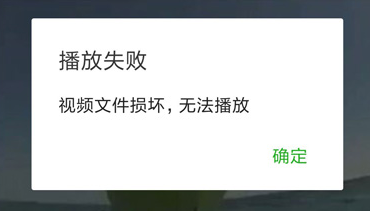
无论是手机没电,突然停拍、视频文件传输中断等导致视频无法播放、视频损坏、卡顿、不清晰等问题,只要选对方法,想要修复其实也不难。
想要修复损坏的视频其实非常简单,使用牛学长文件修复工具的视频修复功能即可一键修复损坏视频文件,牛学长文件修复工具可修复电脑、回收站、U盘、硬盘、移动硬盘、SD卡、存储卡、相机等存储介质内的各类格式视频文件。操作也简单,只需要几步便可以完成视频修复工作。
视频文件损坏修复步骤:
第1步:在电脑上下载并安装牛学长文件修复工具,目前有“视频修复”和“照片修复”两个修复功能模块。
选择点击“视频修复”功能,然后点击“添加”或直接拖入损坏的视频文件,也可批量添加视频进软件。
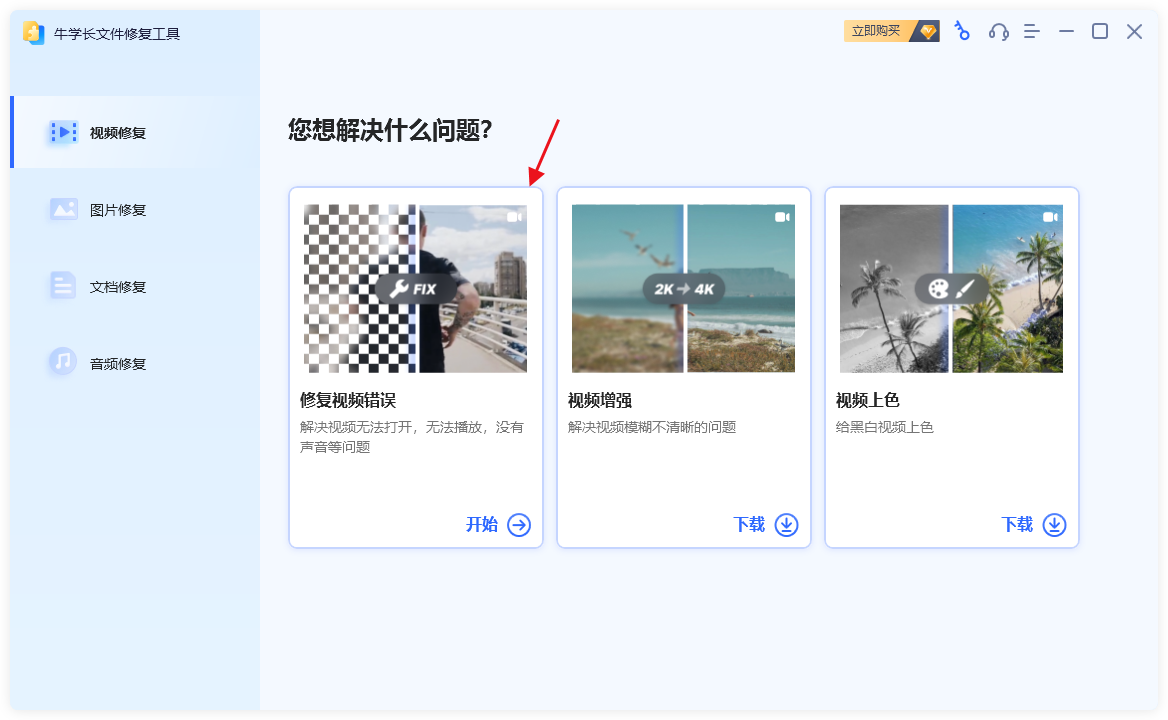
第2步:上传好需要修复的视频后,在“待修复列表”可以查看已上传的所有视频,然后点击“开始修复”,软件开始修复视频。
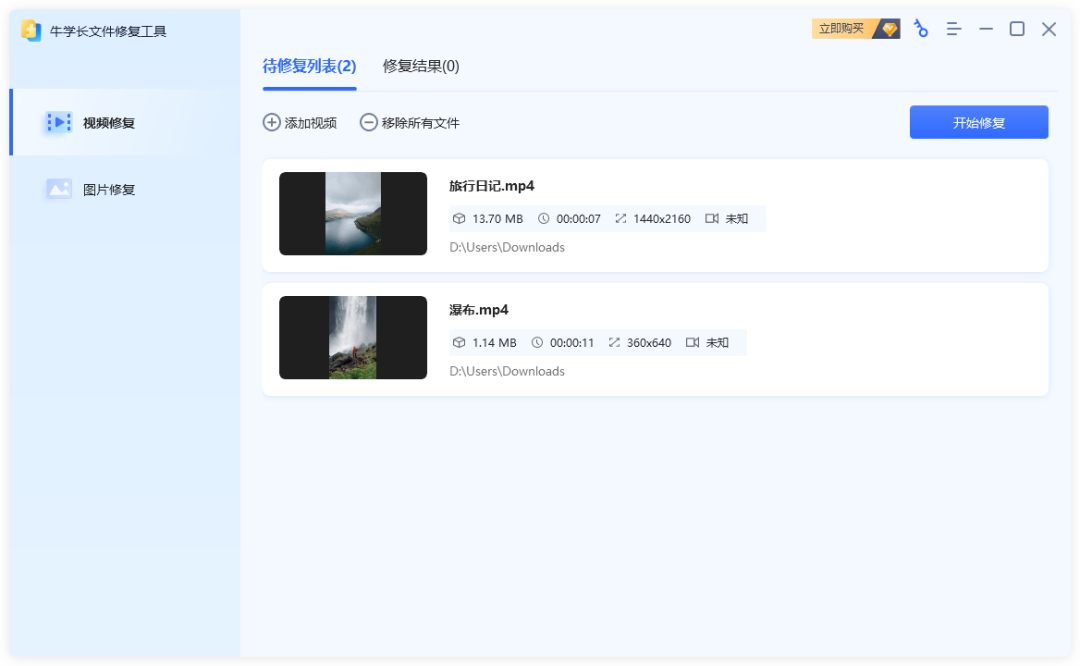
第3步:视频修复完成。等待修复成功后,将会弹出“所有的视频已修复完成!”的弹框,点击“查看结果”将会跳入到“修复结果”界面,可点击视频在线预览修复效果。
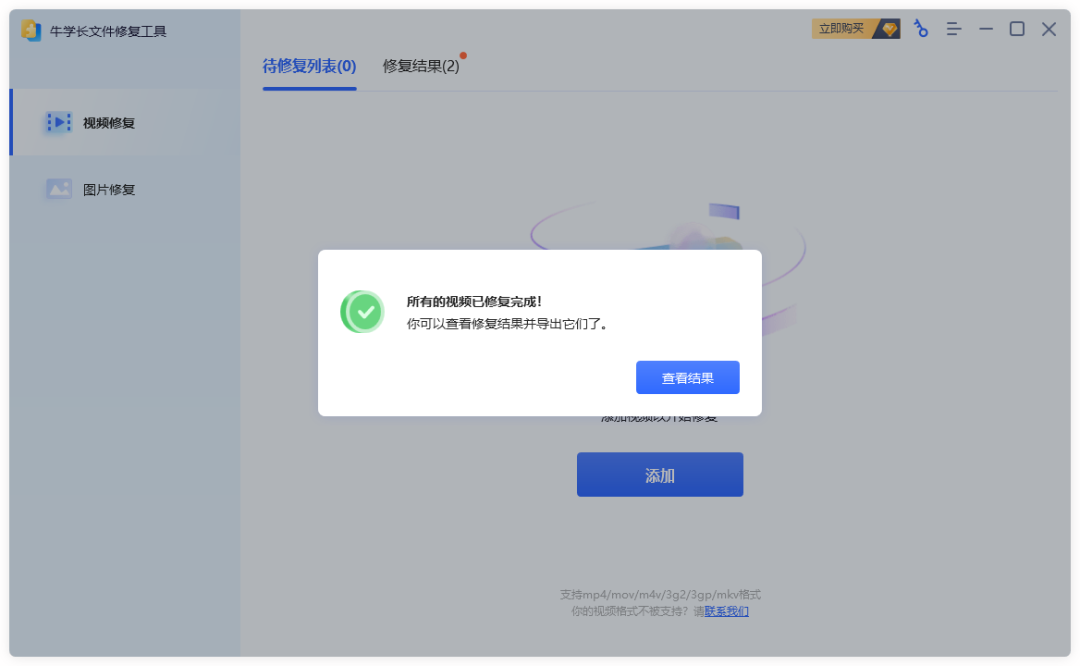
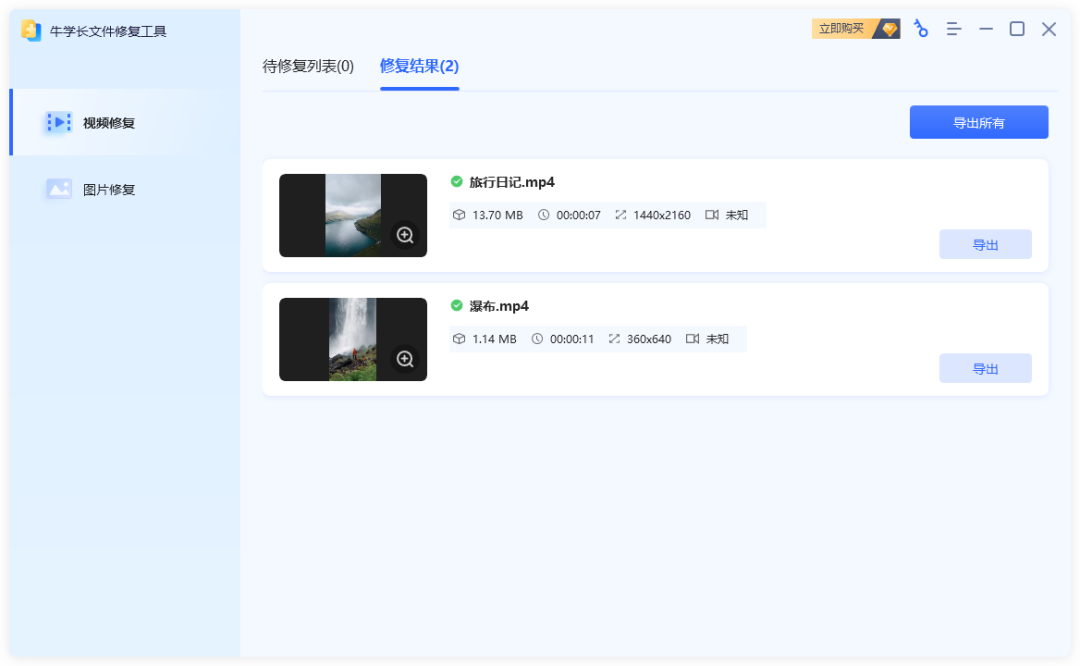
第4步:导出已修复视频。当预览完视频修复效果后,就可点击视频右侧的“导出”按钮导出单个视频,或点击工具右上角的“导出所有”按钮,导出列表中的所有视频。
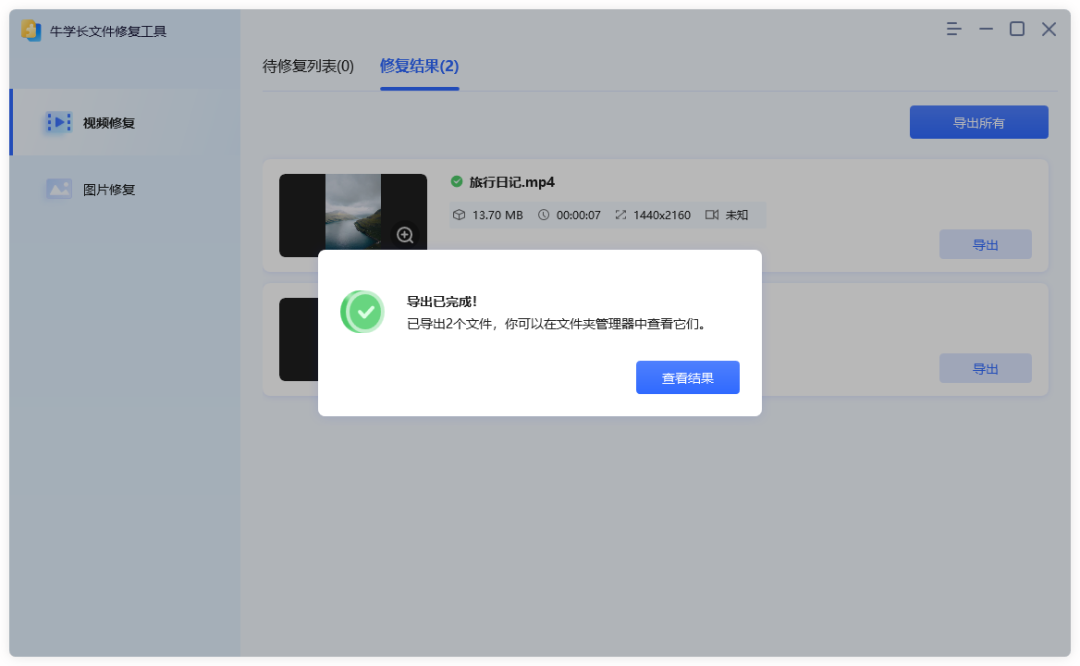
以上就是mp4视频文件损坏无法播放怎么修复的方法。如果视频卡帧、视频打不开、视频提示损坏、视频花屏等问题,都可以通过牛学长文件修复工具尝试修复。